Wyłączanie programów autorun w systemie Windows 10
Dodanie ważnych i popularnych programów do listy tych, które są uruchamiane automatycznie po uruchomieniu systemu operacyjnego, z jednej strony - bardzo przydatna rzecz, ale z drugiej - ma wiele negatywnych konsekwencji. A najbardziej nieprzyjemne jest to, że każdy dodany element w autostartie spowalnia działanie systemu operacyjnego Windows 10, co w rezultacie powoduje, że system zaczyna straszliwie zwalniać, szczególnie podczas uruchamiania. Wychodząc z tego, jest całkiem naturalne, że istnieje potrzeba usunięcia niektórych aplikacji z autorun i skonfigurowania komputera.
Czytaj także: Jak dodać oprogramowanie do uruchamiania w systemie Windows 10
Spis treści
Odinstalowywanie oprogramowania z listy startowej
Rozważmy niektóre warianty realizacji opisanego zadania za pomocą narzędzi firm trzecich, specjalistycznego oprogramowania, a także środków stworzonych przez Microsoft Corporation.
Metoda 1: CCleaner
Jedną z najpopularniejszych i najprostszych opcji wykluczania programu z uruchamiania jest użycie prostego języka rosyjskiego, a co najważniejsze - bezpłatnego narzędzia CCleaner . Jest to niezawodny i sprawdzony w czasie program, dlatego należy rozważyć procedurę usuwania za pomocą tej metody.
- Otwórz CCleaner.
- W głównym menu programu przejdź do sekcji "Narzędzia" , gdzie wybierasz podsekcję "Uruchomienie" .
- Kliknij element, który chcesz usunąć po uruchomieniu, a następnie kliknij przycisk "Usuń" .
- Potwierdź swoje działania, klikając "OK" .
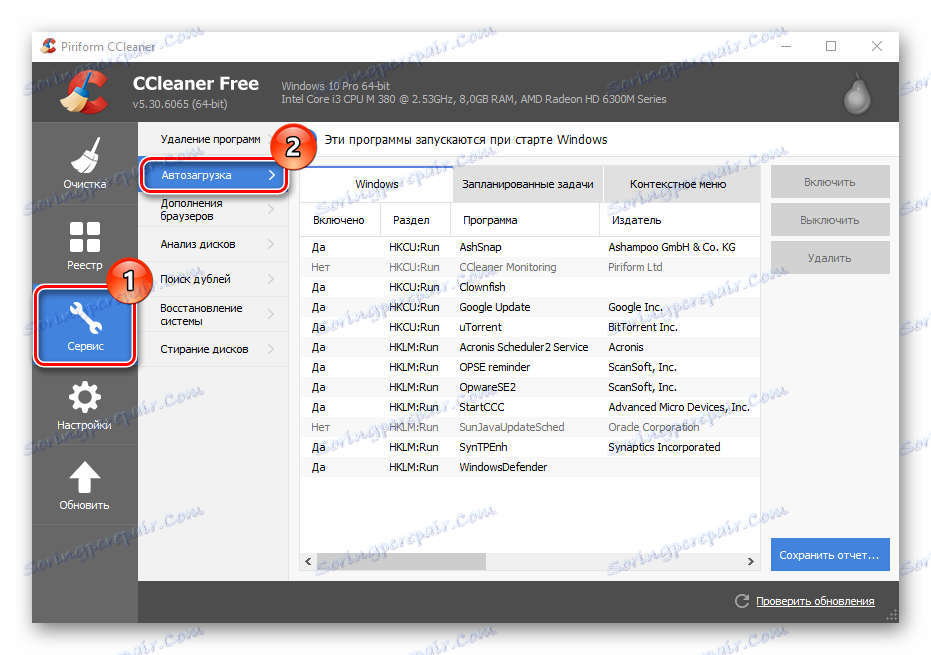
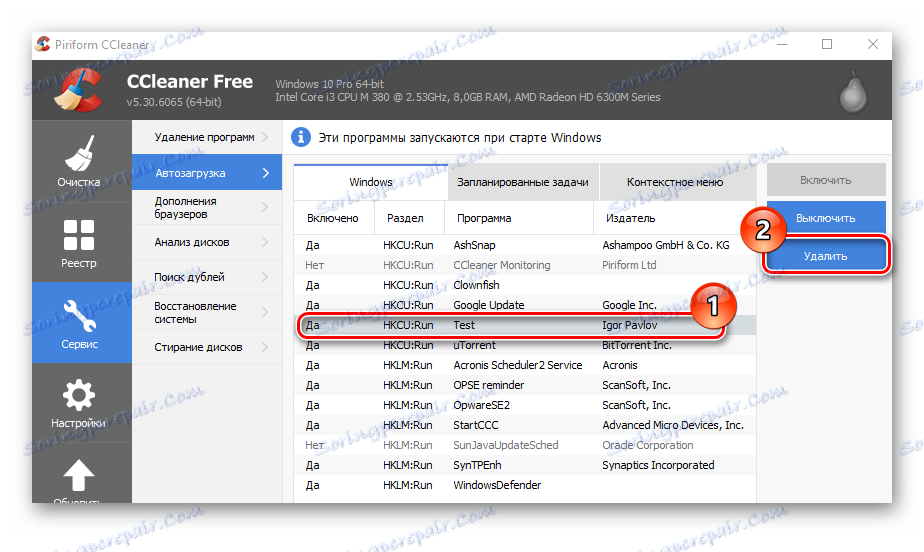
Metoda 2: AIDA64
AIDA64 Jest płatnym pakietem oprogramowania (z wprowadzającym 30-dniowym okresem), który, między innymi, ma narzędzia do usuwania niepotrzebnych aplikacji z autostartu. Dosyć wygodny interfejs w języku rosyjskim i wiele przydatnych funkcji sprawiają, że program ten zasługuje na uwagę wielu użytkowników. Korzystając z wielu zalet AIDA64, zastanowimy się, jak w ten sposób można rozwiązać wskazany wcześniej problem.
- Otwórz aplikację iw głównym oknie znajdź sekcję "Programy" .
- Rozwiń i wybierz "Uruchomienie" .
- Po utworzeniu listy aplikacji w Startup, kliknij element, który chcesz rozpakować od uruchomienia i kliknij przycisk "Usuń" u góry okna programu AIDA64.
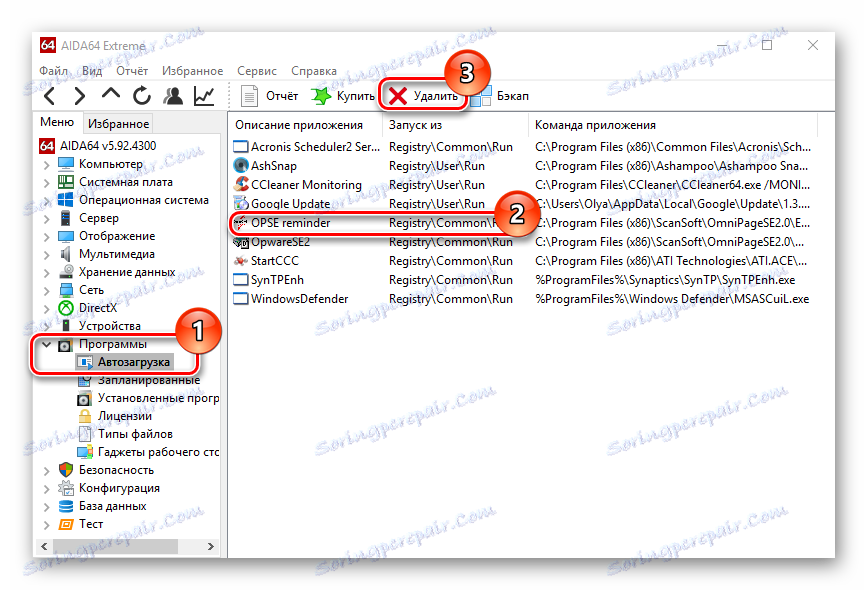
Metoda 3: Menedżer uruchamiania systemu Chameleon
Innym sposobem wyłączenia wcześniej włączonej aplikacji jest użycie Menedżera uruchamiania Chameleon. Podobnie jak AIDA64, jest to płatny program (z możliwością doświadczenia tymczasowej wersji produktu) z wygodnym rosyjskojęzycznym interfejsem. Z jej pomocą możesz łatwo i naturalnie wykonać to zadanie.
Pobierz Chameleon Startup Manager
- W głównym menu programu przejdź do trybu "Lista" (dla wygody) i kliknij program lub usługę, które chcesz wykluczyć z autostartu.
- Kliknij przycisk "Usuń" z menu kontekstowego.
- Zamknij aplikację, uruchom ponownie komputer i sprawdź wynik.
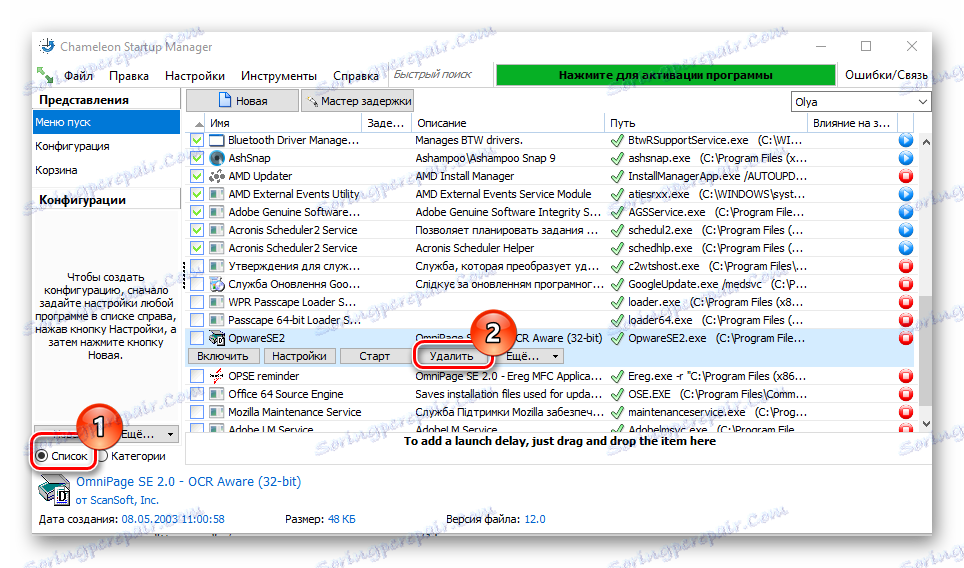
Metoda 4: Autoruns
Autoruns To całkiem dobre narzędzie, przedstawione przez Microsoft Sysinternals. W swoim arsenale jest także funkcja, która pozwala usunąć oprogramowanie z uruchamiania. Główną zaletą w stosunku do innych programów jest bezpłatna licencja i brak konieczności instalacji. Autoruns ma swoje wady w postaci skomplikowanego anglojęzycznego interfejsu. Niemniej jednak, dla tych, którzy wybrali tę opcję, opiszemy kolejność działań mających na celu usunięcie aplikacji.
- Uruchom Autoruns.
- Kliknij kartę Logowanie .
- Wybierz żądaną aplikację lub usługę i kliknij na nią.
- W menu kontekstowym kliknij element "Usuń" .
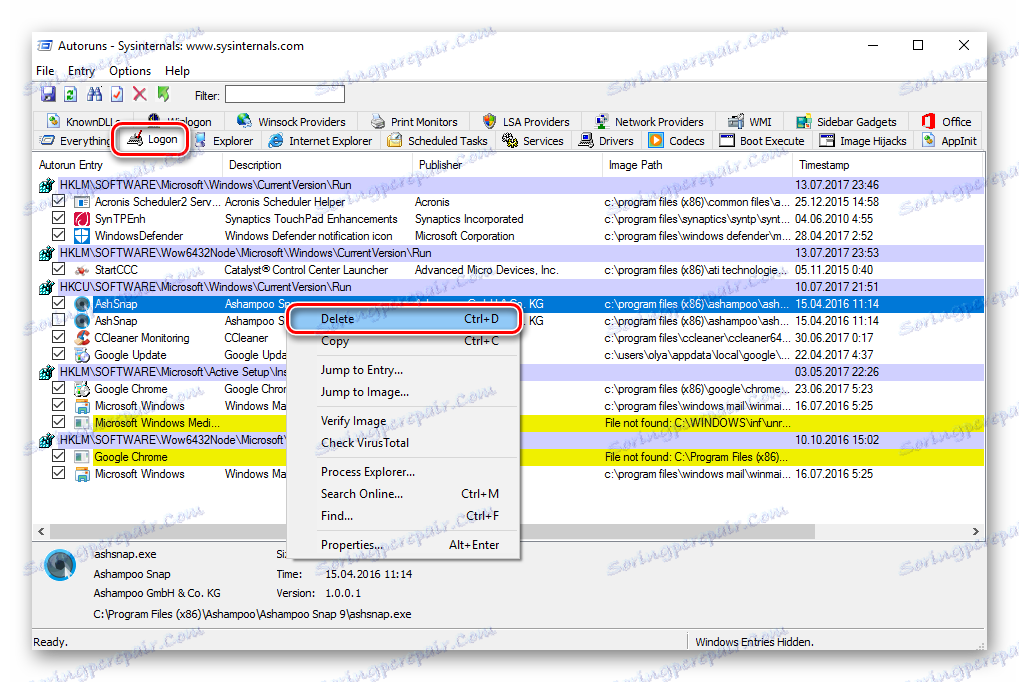
Warto zauważyć, że takie oprogramowanie (w zasadzie z tą samą funkcjonalnością), aby usunąć aplikacje z startupu, jest całkiem sporo. W związku z tym, jaki program należy użyć, to już kwestia osobistych preferencji użytkownika.
Metoda 5: Menedżer zadań
Na koniec przyjrzymy się sposobowi, w jaki można usunąć aplikację z uruchamiania bez korzystania z dodatkowego oprogramowania i używając tylko standardowych narzędzi systemu operacyjnego Windows 10, w tym przypadku Menedżera zadań.
- Otwórz Menedżera zadań . Można to łatwo zrobić, klikając prawym przyciskiem myszy pasek zadań (dolny panel).
- Kliknij kartę Uruchamianie .
- Kliknij program prawym przyciskiem myszy i wybierz opcję Wyłącz .
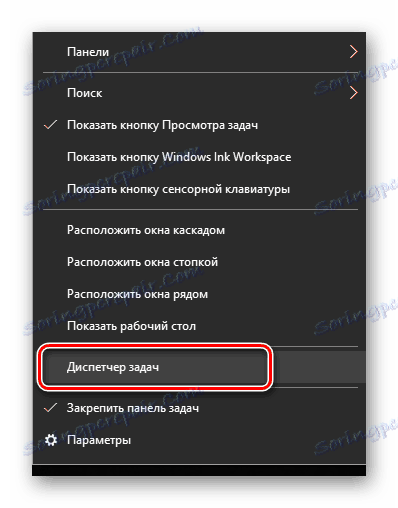
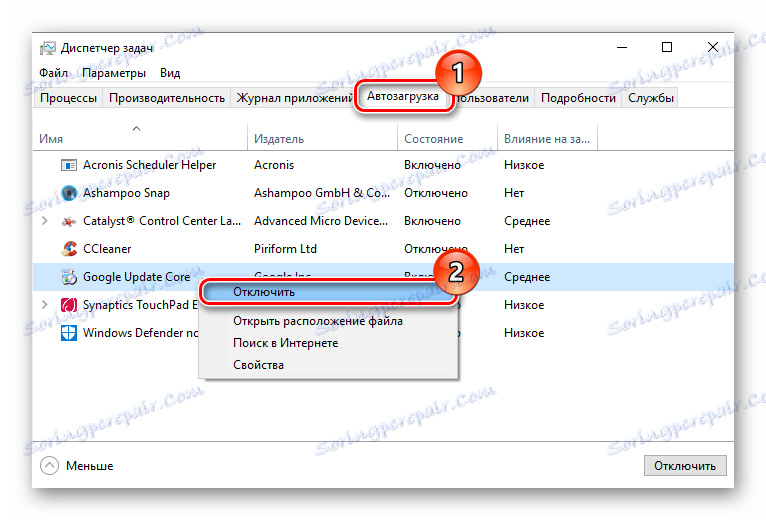
Oczywiście pozbycie się niepotrzebnych programów przy starcie nie wymaga dużego wysiłku i wiedzy. Dlatego użyj uzyskanych informacji, aby zoptymalizować działanie systemu operacyjnego Windows 10.
